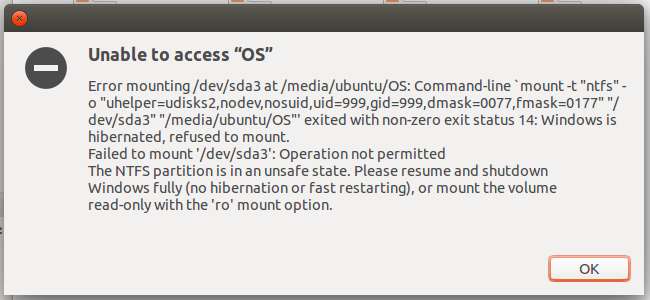
Daca esti Linux cu boot dual alături de Windows 10, 8 sau 8.1 și doriți să montați partiția de sistem Windows și să accesați fișierele sale, veți întâmpina o problemă. Veți vedea o eroare care spune „partiția NTFS este hibernată” datorită noii caracteristici de boot hibrid, împiedicându-vă să accesați fișierele sale.
Acest mesaj poate fi confuz dacă nu vă așteptați. Închideți sistemul Windows în mod normal, iar Linux va susține că este în prezent hibernat, dar nu ați făcut-o hibernează aceasta. Acest lucru se datorează faptului că sistemele Windows moderne hibernează în mod eficient ori de câte ori efectuați o oprire normală.
Este totul despre boot-ul hibrid
LEGATE DE: Cum se montează și se utilizează o unitate exFAT pe Linux
Când opriți sistemul Windows modern, acesta nu se oprește complet în mod implicit. În schimb, hibernează de fapt și, când îl porniți din nou, reîncarcă starea inițială a sistemului. Acest lucru accelerează procesul de pornire, dar are un dezavantaj dacă utilizați Linux.
Pentru a remedia această problemă, va trebui efectiv să dezactivați „boot-ul hibrid”, cunoscut și sub numele de „pornire rapidă”. Singurul dezavantaj este că sistemul dvs. Windows va porni puțin mai încet după - poate aproximativ aceeași viteză Windows 7, fără caracteristica de boot hibrid, pornită la.
De fapt, nu trebuie să instalați nimic suplimentar pe o distribuție tipică Linux. Distribuțiile Linux precum Ubuntu includ ntfs-3g și vor monta sistemele de fișiere NTFS în mod normal, spre deosebire de sisteme de fișiere exFAT care necesită software suplimentar.
Reporniți sau opriți complet
Windows nu folosește boot-ul hibrid atunci când „reporniți” computerul. Acest lucru asigură că, dacă există o problemă a sistemului de operare, repornirea computerului va șterge complet starea inițială a sistemului și va genera una nouă.
Deci, dacă porniți dual-Linux, asigurați-vă că selectați opțiunea „Reporniți” în Windows în loc de opțiunea „Închidere” ori de câte ori doriți să treceți la Linux. Windows se va închide normal la repornire
Pentru a împiedica Windows să facă acest lucru și să-l forțeze să efectueze o închidere completă, puteți apăsa și menține apăsată tasta Shift în timp ce faceți clic pe opțiunea „Închidere” din Windows. Windows va efectua o închidere completă atunci când țineți apăsat butonul Shift.
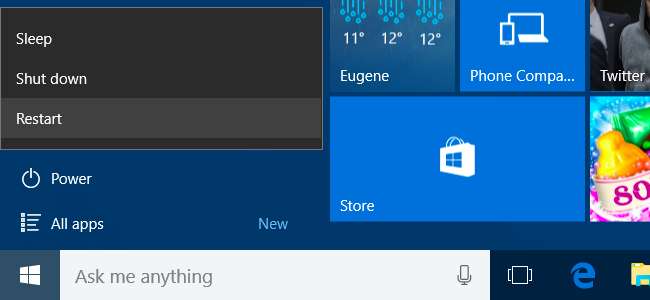
Indiferent de opțiunea pe care o utilizați, puteți apoi să porniți din nou în Linux și să vă montați partiția de sistem Windows și să accesați fișierele sale doar făcând clic pe ea în Nautilus sau în managerul de fișiere al desktopului Linux.
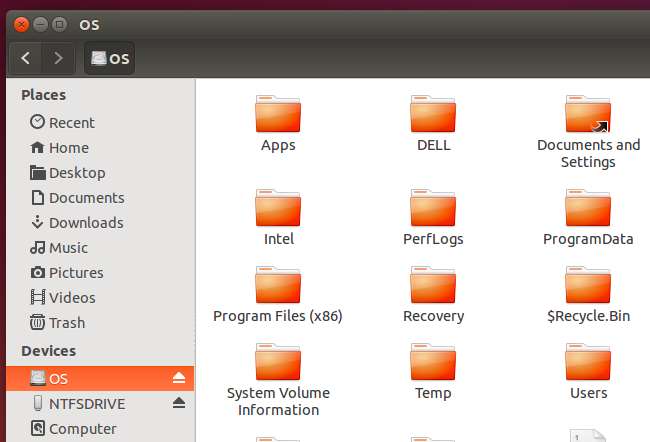
Dezactivați permanent boot-ul hibrid
Dacă nu doriți să vă faceți griji cu privire la acest lucru și doriți doar să dezactivați încărcarea hibridă în întregime pentru a vă face viața puțin mai ușoară - cu prețul unui proces de pornire Windows mai lent, desigur - puteți face asta. Acest lucru este, de asemenea, necesar în unele cazuri în care hardware-ul unui computer pur și simplu nu poate gestiona boot-ul hibrid din anumite motive. După ce îl dezactivați, Windows 10, 8 și 8.1 vor funcționa mult mai mult ca Windows 7 și veți putea monta cu ușurință partiția sa fără a juca din Linux.
Pentru aceasta, porniți în Windows, lansați Panoul de control și faceți clic pe „Hardware și sunet”. Faceți clic pe „Schimbați ce fac butoanele de alimentare” sub Opțiuni de alimentare.
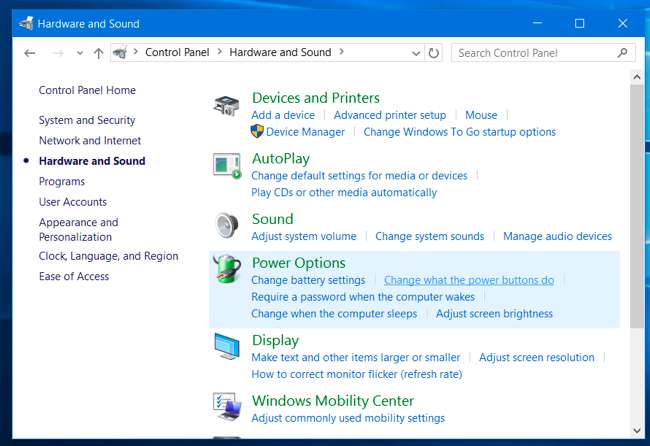
În partea de sus a ferestrei care apare, faceți clic pe linkul „Modificați setările care sunt indisponibile în prezent”. Derulați în jos și debifați opțiunea „Activați pornirea rapidă (recomandat)”. Faceți clic pe „Salvați modificările” pentru a salva modificările.
Data viitoare când opriți, Windows va efectua o închidere completă, la fel cum a făcut întotdeauna Windows 7.
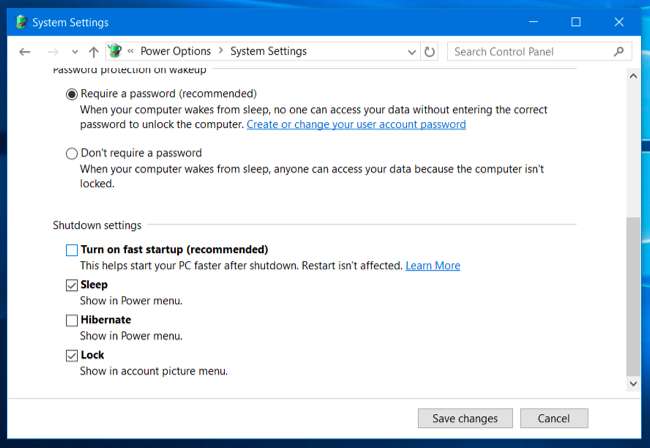
Solicitați Linux eliminarea fișierului Hiberfile.sys
În schimb, ați putea cere ca sistemul dvs. Linux să elimine automat fișierul hiberfil.sys atunci când încercați să montați acea partiție de sistem. Linux va elimina apoi datele hibrid de boot ale sistemului și le va monta. Windows va porni mai lent data viitoare când îl porniți, dar, după ce o veți face, va genera noi date de încărcare hibride și va continua să utilizeze pornirea rapidă până când îl veți monta din Linux din nou, ștergând datele.
Acesta ar putea fi un compromis bun. Rețineți că, dacă efectiv hibernați PC-ul și aveți programe deschise, sistemul Linux va elimina complet fișierul de hibernare „real” împreună cu datele importante dacă activați această opțiune. Nu poate face diferența dintre diferitele tipuri de fișiere de hibernare.
Faceți acest lucru modificând opțiunile de montare ale sistemului de fișiere, adăugând opțiunea „remove_hiberfile”. Mesajul de eroare ntfs-3g pe care îl vedeți când încercați să montați o partiție activată cu boot-hibrid vă sugerează să faceți și acest lucru.
Pe Ubuntu 14.04 și alte distribuții moderne care includ instrumentul Discuri GNOME, puteți schimba această setare destul de ușor. Deschideți meniul aplicațiilor, căutați „Discuri” și lansați aplicația Discuri.
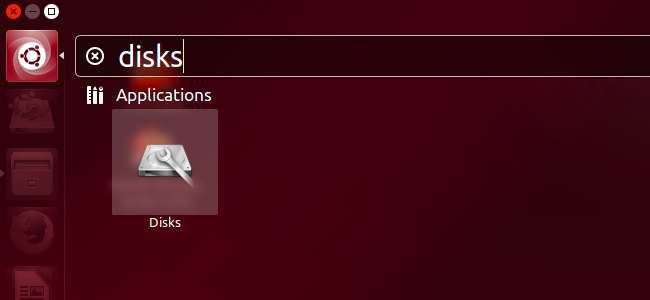
Selectați unitatea care conține partiția de sistem Windows, apoi selectați partiția de sistem Windows pe acea unitate. Va fi o partiție NTFS.
Faceți clic pe pictograma roată de sub partiție și selectați „Editați opțiunile de montare”.
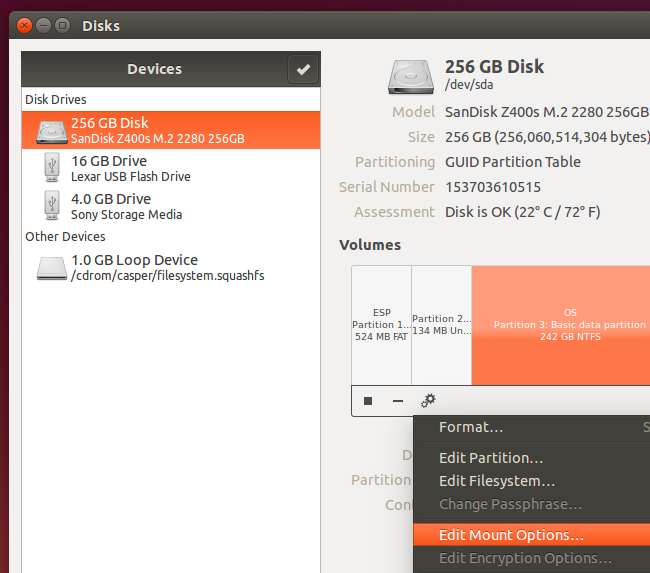
Dezactivați setarea „Opțiuni de montare automată” din partea de sus a ferestrei. În caseta de opțiuni de montare, copiați-lipiți sau tastați următorul text la sfârșitul casetei de text:
, remove_hiberfile
Faceți clic pe OK și introduceți parola. Acum puteți încerca să montați partiția făcând clic din nou în managerul de fișiere Nautilus. Ar trebui să se monteze în mod normal, chiar dacă boot-ul hibrid este activat, sistemul eliminând automat acel fișier hiberfile.sys plictisitor, dacă acesta se împiedică.
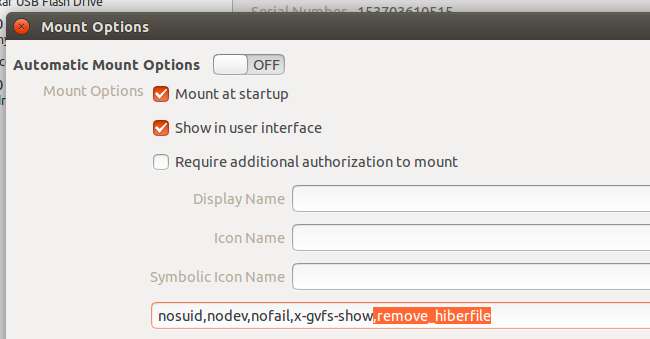
Dacă porniți dual-boot și doriți acces complet la citire-scriere la partiția NTFS, acest lucru este necesar. Cu toate acestea, puteți alege, de asemenea, să montați partiția de sistem Windows în modul numai citire, astfel încât să puteți accesa și vizualiza doar fișiere, nu să le modificați sau să scrieți altfel pe unitate. Linux poate monta unități de sistem Windows numai în citire, chiar dacă sunt hibernate.







